Varmuuskopion palauttaminen
Palauttaksesi varmuuskopion tulee Sinun ensimmäiseksi luoda uusi tietokanta. Sen jälkeen voit palauttaa varmuuskopion “Rutiinit”-ikonin altalöytyvän “Tuonti” toiminnon avulla.
Varmuuskopion palauttaminen voi olla toistuva prosessi, tämä tarkoittaa sitä, että samaa varmuuskopiota voi käyttää useita kertoja. Tiedon lukeminen varmuuskopiolta tietokantaan ei poista tietoa varmuuskopiolta eikä vahingoita sitä.
Varmuuskopio palautetaan seuraavalla tavalla:
- Kopioi vanha tietokanta (ohjelmakansiossa oleva “1Office.HDB”) johonkin muuhun kansioon tai levykkeelle välttyäksesi sekoittamasta tietokantoja keskenään. Nimeä vanha tietokanta siten, että tiedät mitä se sisältää. Älä kuitenkaan poista tietokantaa kokonaan tietokoneesi muistista.
- Poista FirstOffice ohjelmakansiossa oleva “1Office.HDB”. Kaksoisklikkaamalla FirstOffice sovelluksen ikonia uusi tyhjä tietokanta syntyy, kuten aikaisemmin tässä luvussa on kuvattu.
! | On tärkeää luoda uusi tyhjä tietokanta, jotta vältetään vanhan ja uuden tietokannan sekoittuminen toisiinsa ja tietokantaa vaurioitumasta. |
|
"DBDef.txt" ja "Default.txt" -tiedostot tulee aina olla FirstOffice-ohjelmakansiossa. Nämä tiedostot sisältävät tärkeää dataa, joita tarvitaan kun luodaan uusi tietokanta ja uusia yrityksiä. Jos nämä tiedostot puuttuvat, saattaa olla, että ohjelma ei toimi halutulla tavalla!
- Kun käynnistät ohjelman ensimmäisenä avautuu tämä ikkuna:
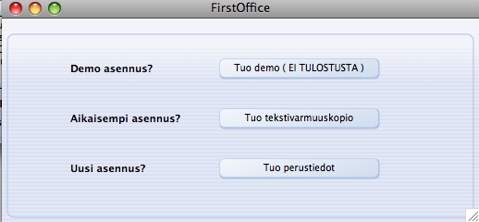
- Valitse "Tuo varmuuskopio". Osana varmuuskopion tuomista sisään uuteen tietokantaan, esiintyy "Automaattisia tuontitiedostoja saatavana"-ikkuna. Kun tallennat varmuuskopiosi tähän kansioon, saat ne listattuna tuontitiedostoihin. Tämä helpottaa varmuuskopion palauttamista uutta tietokantaa luodesssasi.
Tuontitiedostolistalla varmuuskopiot näkyvät tallennetulla nimellään ja päivämäärällä, jolloin kyseinen varmuuskopio on tehty. Varmuuskopiossa näkyy myös vientiselite, jos olet antanut sen tehdessäsi varmuuskopiota varmuuskopioikonin kautta perusikkunasta (kohta 1 edellisessä kappaleessa).
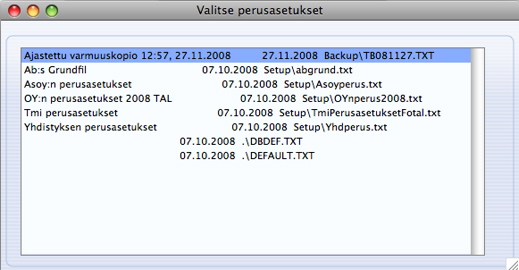
- Valitse tiedosto, jonka haluat tuoda sisään tietokantaan (varmuuskopio, jonka haluat palauttaa) kaksoisklikkaamalla tiedoston nimeä. Varmuuskopion tuonti käynnistyy. Tuonti ikkuna kertoo prosessin etenemisestä. Turvallisuussyistä FirstOffice sulkeutuu, kun tuonti on valmis. Käynnistä ohjelma uudelleen ja laita tietokanta-avain “Asetukset”-valikon “Tietokanta-avain” kohtaan. Nyt voit taas jatkaa työskentelyä.
Huomaa, että kaikkia “Backup” kansiossa olevia/näkyviä tiedostoja et ehkä pysty palauttamaan onnistuneesti. Tämä tilanne voi tulla esiin sekä Macintosh ja Windows -käyttöympäristössä esimerkiksi jos tiedostopääte on virheellinen. Jos tiedostopääte on virheellinen tai tiedosto ei sijaitse “Backup” tai “Setup” kansioissa seuraa alla olevia ohjeita:
- Jos “Tuontitiedostoja saatavana”- ikkuna on auki, sulje se.
- Valitse Perusikkunasta ”Rutiinit” ikonin alta “Tuonnit”. “Tuonnit”-ikkuna avautuu.:
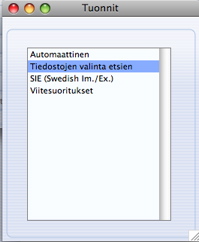
- Valitse “Tiedostojen valinta etsien" kaksoisklikkaamalla. FirstOffice avaa FirstOffice ohjelmakansion. Tästä ikkunasta voit valita kohteen ja kansion, mistä avaat varmuuskopion sisään ohjelmaan. Esimerkiksi, jos varmuuskopiosi on tallennettu muuhun sijaintiin kuin Backup-kansioon. Hae oikea tiedosto.
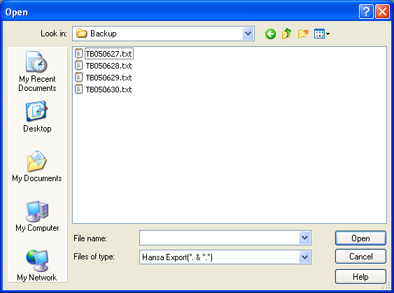
- Kun olet löytänyt oikean tiedoston, jonka haluat palauttaa, valitse se ja paina [Avaa] (tai kaksoisklikkaa tiedostonimeä).
“Tuonti” ikkuna kertoo Sinulle tuonti prosessin etenemisestä
Turvallisuussyistä FirstOffice sulkeutuu, kun tuonti on valmis. Käynnistä ohjelma uudelleen ja päivitä tietokanta-avain “Asetukset”-valikon “Verkkopalvelut,rekisteröinti"-asetuksesta. Nyt voit taas jatkaa työskentelyä.
